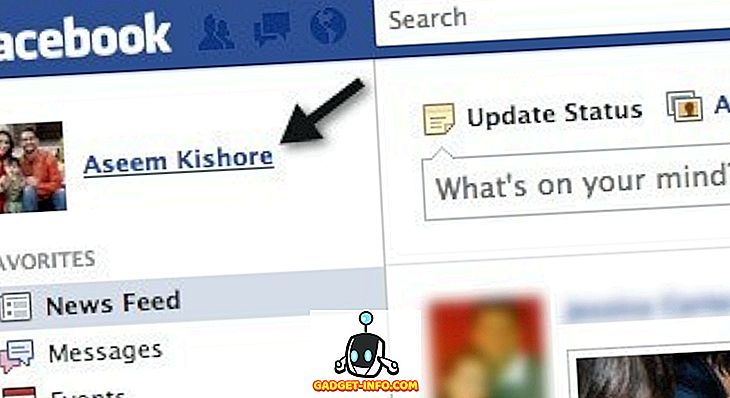Чи останнім часом ваш процесор використовувався на 100%? Якщо ви зайшли в диспетчер завдань у Windows і подивилися на вкладку "Процеси", ви могли помітити процес, який називається msmpeng.exe, який з'їдає весь доступний процесор.
Так що ж таке msmpeng.exe і як ви можете запобігти його уповільнення системи вниз? Ну, на відміну від того, що ви, можливо, читали в іншому місці, це не шпигунське або шкідливе програмне забезпечення. Насправді це дуже іронічно, оскільки це пов'язано з антивірусним продуктом від Microsoft Defender.
Windows Defender є важливою антивірусною програмою та антивірусною програмою для Windows, яку ви дійсно не повинні вимикати, якщо не встановлено програму сторонніх виробників, і в цьому випадку вона автоматично вимикається.
У цій статті я розгляну різні причини, чому він може використовувати ваш процесор і що ви можете зробити, щоб його виправити.
Виконання сканування
Якщо ви подивитеся на диспетчера завдань, коли Windows Defender виконує сканування, це, очевидно, займе багато циклів процесора. Зачекайте, поки сканування закінчиться, і знову перевірте завантаження процесора. Сподіваюся, він повинен повернутися до нормального стану.
На жаль, неможливо змінити час запланованого сканування для Windows Defender. Він повинен виконувати сканування лише тоді, коли комп'ютер перебуває в режимі очікування та перебуває поза межами активних годин. Однак, якщо ви вимкнете комп'ютер, він може виконувати сканування під час його використання.

Більшість автоматичних сканувань не повинні тривати так довго, тому якщо ви бачите, що ваш комп'ютер триває повільно, це може бути, що захисник Windows витрачає багато часу на сканування каталогу чи процесу, який не потрібно перевірити. Це підводить нас до наступного можливого рішення.
Виключення зі сканування
Найкращий спосіб зрозуміти, що виключити - це повне сканування та перегляд усіх елементів на вашому комп'ютері. Коли ви бачите, що він займає багато часу в певному каталозі або при скануванні певного процесу, ви можете додати його до списку виключень.
Ви можете зробити це, зайшовши в захист від вірусів і загроз, потім у налаштуваннях захисту від вірусів і загроз і, нарешті, натиснувши кнопку Додати або видалити виключення .

До списку виключень можна додати файл, папку, тип файлу або процес. Після додавання порушених елементів до списку потрібно значно скоротити час, необхідний для завершення сканування.
Вимкніть Захисник Windows
Інший варіант полягає в тому, щоб просто вимкнути Windows Defender, який я не рекомендую, якщо ви дійсно не повинні. Іншим варіантом перед тим, як остаточно вимкнути Windows Defender, є встановлення антивірусних програм сторонніх виробників. При інсталяції іншого антивірусного продукту Windows Defender автоматично вимикає себе, щоб дві програми не заважали один одному.
Є кілька способів вимкнути Захисник Windows на вашому комп'ютері. У Windows 10 корпорація Майкрософт дійсно не хоче, щоб ви це робили, тому єдиним варіантом у Центрі безпеки є тимчасове відключення захисту в режимі реального часу.

Інший спосіб полягає в редагуванні параметрів реєстру. Відкрийте regedit на вашому ПК (натисніть кнопку Почати і введіть regedit ) і перейдіть до наступного каталогу:
HKEY_LOCAL_MACHINE ПРОГРАМНЕ ЗАБЕЗПЕЧЕННЯ Політики Microsoft Windows Defender

Створіть нове значення DWORD (32-біт), яке називається DisableAntiSpyware, і надішліть його десятковим значенням 1. Перейдіть і перезапустіть комп'ютер, і Windows Defender тепер має бути вимкнено. Ви можете видалити цю клавішу або змінити значення на 0, щоб знову ввімкнути Захисник Windows.
Другий спосіб постійно відключити Windows Defender - це використання групової політики, яка буде працювати тільки в Windows 10 Pro або вищих версій. Натисніть кнопку Пуск і введіть gpedit.msc і натисніть enter. Перейдіть до наступної папки:
Конфігурація комп'ютера - адміністративні шаблони - компоненти Windows - антивірус Windows Defender

Ви побачите опцію на правій панелі, яка називається Вимкнути антивірус Windows Defender. Двічі клацніть на цьому і виберіть перемикач Увімкнено .

Сподіваюся, вам не потрібно вимикати захисник Windows, оскільки це зазвичай відмінна робота щодо збереження вашого комп'ютера від шкідливих програм та вірусів. Якщо у вас є які-небудь проблеми або нічого вище для вас, дайте нам знати в коментарях, і ми спробуємо допомогти. Насолоджуйтесь!